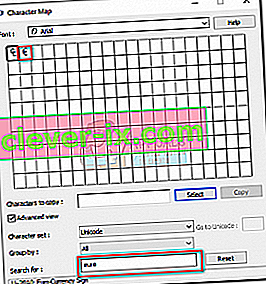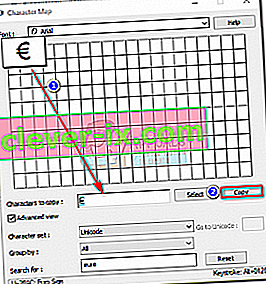Potřeba co nejrychleji psát znak eura je pochopitelná, protože je to hlavní měna ve většině evropských zemí. Ale i když vaše klávesnice uvádí znak € (euro) na klávesě číslo 4, stisknutím Shift + 4 se u standardní americké klávesnice vytvoří pouze symbol $ (dolar).
V systému Windows je nejjednodušší řešení je přejít na evropské rozložení klávesnice a pomocí Ctrl + Alt + E, AltGr + 4, nebo AltGr + E , ale pokudchcete zachovat rozložení standardní americké klávesnice, existuje několik řešení, která můžete použít k zadání symbolu Euro.
Níže máte sbírku metod, které vám umožní zadat symbol Euro (€). Pokud používáte Mac, postupujte podle metody 1 a metody 2 . U Windows postupujte podle metody 3 a metody 4 . Pojďme začít.
Psaní symbolu eura na Macu
Metoda 1: Psaní symbolu Euro na počítači Mac
Pokud používáte počítač Mac, psaní eura je stejně snadné jako stisknutí Alt (Alt) + Shift + 2 . Mějte však na paměti, že tato zkratka bude fungovat pouze s americkou anglickou klávesnicí a kanadskou angličtinou. Pokud používáte jiné rozložení klávesnice, přejděte na tento odkaz a najděte kombinaci klávesových zkratek přidruženou k vašemu jazyku.
Poznámka: Mějte na paměti, že to bude fungovat, pouze pokud fond, který používáte, má k dispozici symbol € (euro). Některá písma nebudou mít pro měnu euro žádný symbol.
Máte-li potíže s identifikující zástupce pro znamení eura na počítači Mac, můžete použít klávesnici Prohlížeč objevit přesný zástupce pro něj. Zde je postup:
- Přejděte na Předvolby systému a klikněte na Klávesnice ( Jazyk a text, pokud používáte starší verze OS X).
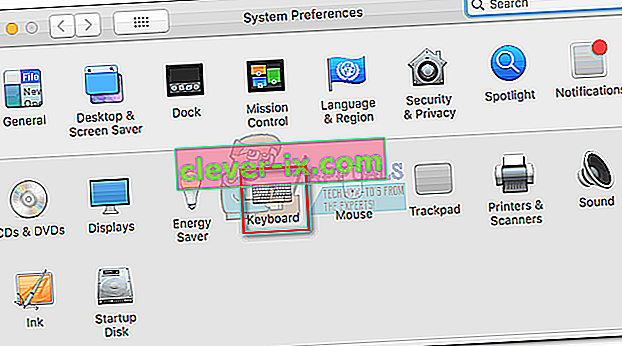
- Vyberte kartu Klávesnice a na liště nabídek zaškrtněte políčko Zobrazit prohlížeče klávesnice a emodži.
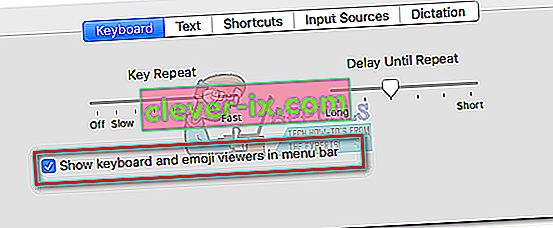
- Dále přejděte na Předvolby systému> Jazyk a oblast a klikněte na Předvolby klávesnice. Poté vyberte kartu Importovat zdrojea zaškrtněte políčko vedle nabídky Zobrazit vstup v pruhu nabídek.
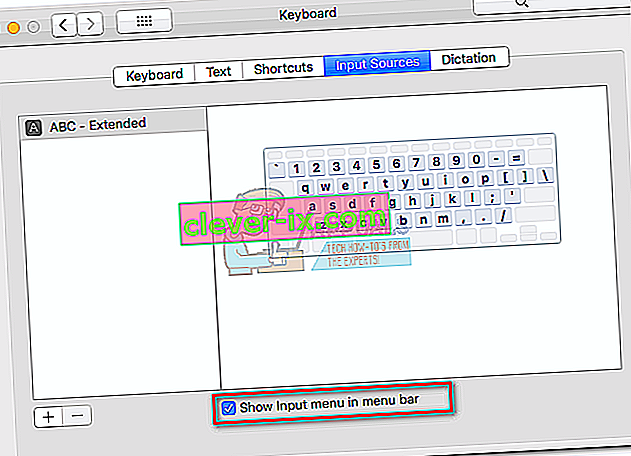 Poznámka: Ve starších verzích OS X přejděte na Předvolby systému> Jazyk a text> Vstupní zdroje .
Poznámka: Ve starších verzích OS X přejděte na Předvolby systému> Jazyk a text> Vstupní zdroje . - S oběma povolenými možnostmi klikněte na ikonu klávesnice v řádku nabídek (v pravém horním rohu) a klikněte na Zobrazit prohlížeč klávesnice.
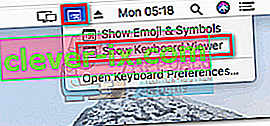
- Systematicky podržte Option , Shift nebo Option + Shift, dokud nenajdete klávesovou zkratku pro znaménko Euro.
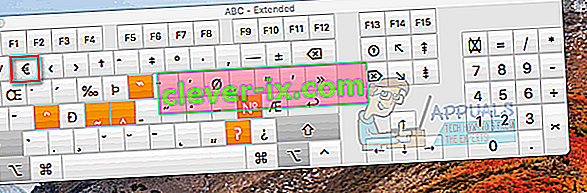
Metoda 2: Vytvoření textové zkratky pro symbol € (euro)
Mac OS umožňuje vytvářet textové zkratky pro jakýkoli symbol pomocí nahrazení textu. Pokud nejste dobří v zapamatování klávesových zkratek, pomůže vám to rychle psát znak euro. Tady je postup, jak vytvořit textovou náhradu za symbol eura na Macu:
- Spusťte Předvolby systému a klikněte na Klávesnice ( Jazyk a text v předchozích verzích) a vyberte kartu Text .
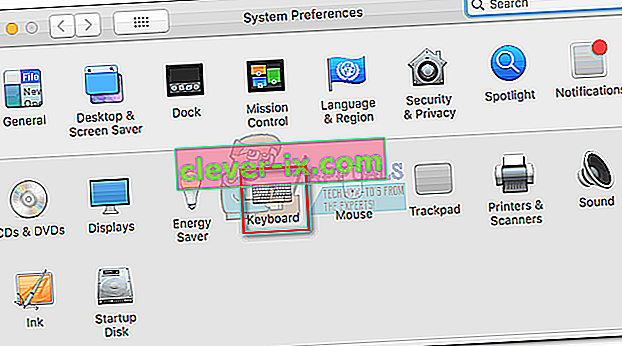
- Kliknutím na tlačítko + v levém dolním rohu přidáte novou zkratku. Poté vložte „ euro “ do prvního textového pole ( s ) a „ € “ do druhého textového pole ( nahraďte ).
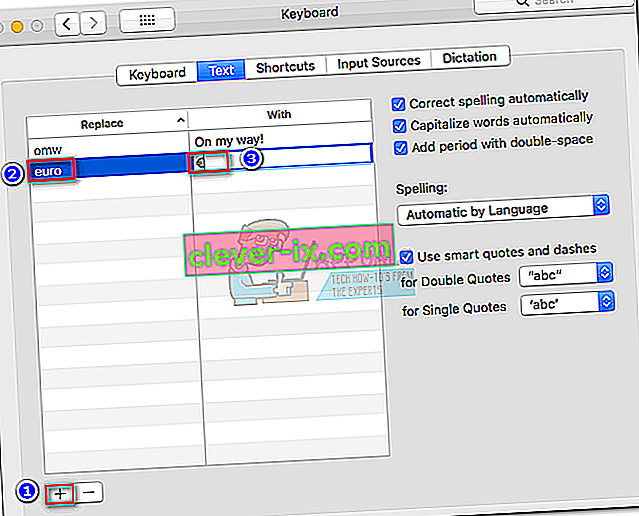 Poznámka: Znak eura můžete vložit buď pomocí klávesové zkratky ( metoda 1 ). Můžete jej také zkopírovat z tohoto článku nebo vyhledáním symbolu online.
Poznámka: Znak eura můžete vložit buď pomocí klávesové zkratky ( metoda 1 ). Můžete jej také zkopírovat z tohoto článku nebo vyhledáním symbolu online.
Jakmile bude nahrazení textu na místě, při příštím zadání „euro“ bude automaticky nahrazeno symbolem „€“ . Pokud píšete slovo „euro“ nebo jiné slovo, které má tato písmena (např. Evropské), můžete stisknutí klávesy ESC zrušení nahrazení textu zrušit.

Psaní symbolu eura ve Windows
Metoda 1: Použití univerzálních zkratek
Ve Windows se zkratka pro symbol Euro bude od rozložení klávesnice k rozložení klávesnice hodně lišit. Existuje však jedna zkratka, kterou lze použít bez ohledu na verzi operačního systému, zemi výrobce nebo rozložení klávesnice.
Symbol Euro můžete zadat podržením klávesy Alt a zadáním 0128 do numerických klávesnic na pravé straně klávesnice. Alt + 0128 bude fungovat v celém systému Windows a s jakýmkoli programem třetích stran bez ohledu na vaše jazykové rozložení. Mějte však na paměti, že budete muset použít číselné podložky, jinak to nebude fungovat. Jedinou nevýhodou je, že zkratka je trochu časově náročná.
Poznámka: Pokud se při použití aplikace Word stačí pouze označení Euro, můžete použít Ctrl + Alt + E . Bude fungovat s každou verzí aplikace Microsoft Word a je mnohem rychlejší.
Metoda 2: Použití znakové mapy k vložení symbolu Euro
Pokud vás studium dlouhé klávesové zkratky není ve vašem zájmu, můžete pomocí Mapy znaků ručně vložit symbol Euro, kdykoli jej potřebujete. Mapa znaků je velmi snadno přístupná a je k dispozici ve všech verzích systému Windows.
Zde je stručný průvodce k použití mapy znaků k vložení symbolu Euro:
- Stisknutím klávesy Windows + R otevřete okno Spustit a zadejte CHARMAP . Stisknutím klávesy Enter otevřete mapu znaků.

- Symbol eura buď vyhledejte ručně, nebo jej snadno vyhledejte pomocí vyhledávacího pole.
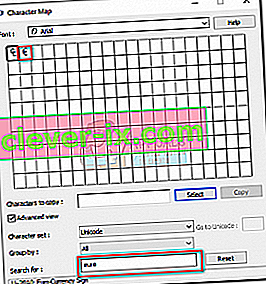
- Jakmile najdete symbol, přetáhněte jej do pole Znaky ke kopírování a stisknutím tlačítka Kopírovat je zkopírujte do schránky.
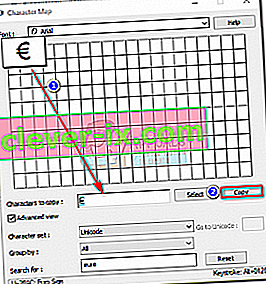
- Vložte symbol Euro (€) kamkoli potřebujete.
Jak vidíte, existuje několik řešení, která vám umožní použít symbol Euro na standardní americké klávesnici. Alternativně můžete použít nástroje jako AllChars pro Windows nebo UniChar pro Mac. Přidají další mnemotechnické sekvence kláves, což usnadní psaní neobvyklých symbolů.
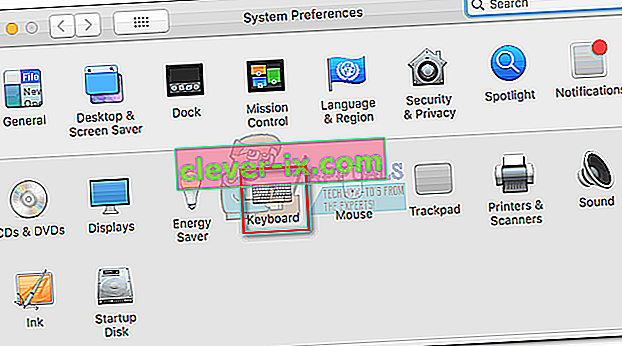
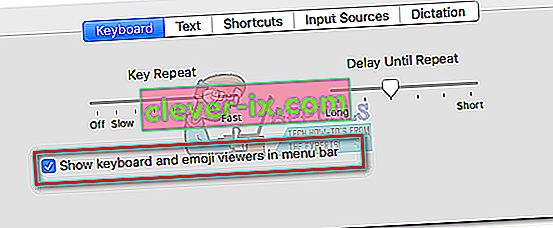
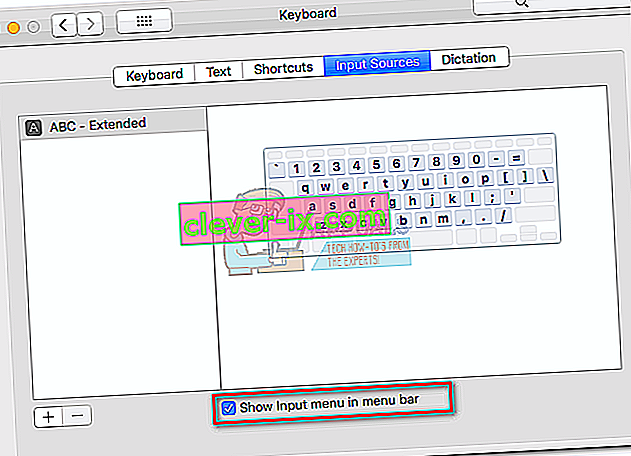 Poznámka: Ve starších verzích OS X přejděte na Předvolby systému> Jazyk a text> Vstupní zdroje .
Poznámka: Ve starších verzích OS X přejděte na Předvolby systému> Jazyk a text> Vstupní zdroje .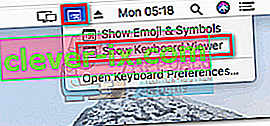
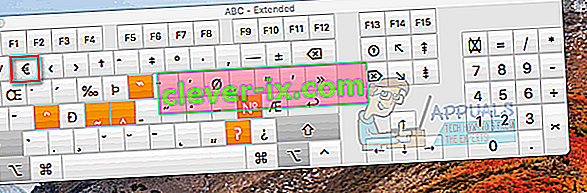
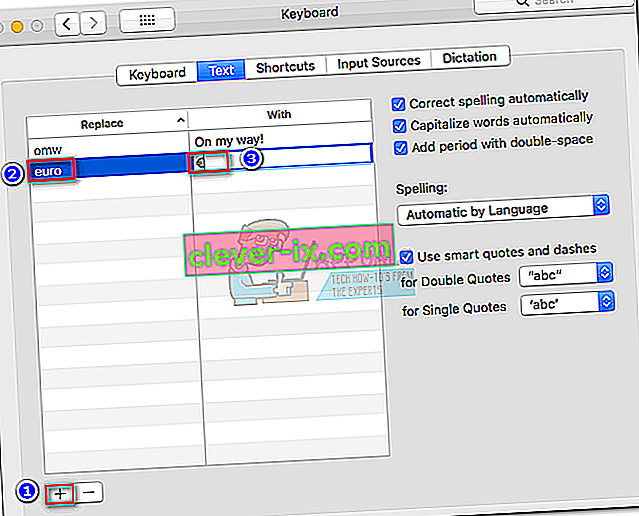 Poznámka: Znak eura můžete vložit buď pomocí klávesové zkratky ( metoda 1 ). Můžete jej také zkopírovat z tohoto článku nebo vyhledáním symbolu online.
Poznámka: Znak eura můžete vložit buď pomocí klávesové zkratky ( metoda 1 ). Můžete jej také zkopírovat z tohoto článku nebo vyhledáním symbolu online.